

 > Tutoriels > YouTube Music >
> Tutoriels > YouTube Music >
Avez-vous du mal à sortir du lit le matin lorsque votre réveil sonne? Il est difficile de se lever à l'heure pour la plupart des gens, mais cela devient beaucoup plus facile lorsque notre chanson préférée sert de réveil matinal. En d'autres termes, vous pouvez prendre n'importe quelle chanson interprétée par votre chanteur préféré pour créer une sonnerie du réveil personnalisé pour votre téléphone.
Parmi les différentes fonctions des smartphones d'aujourd'hui, le réveil est l'un des outils les plus fondamentaux et les plus utiles. Il peut s'agir de vous réveiller le matin, de vous dire que vous avez une réunion importante dans une demi-heure, ou de vous rappeler de sortir le poulet du four. Si vous voulez mettre votre chanson préférée de YouTube Music comme sonnerie du réveil de votre portable, cet article vous montrera exactement comment faire.
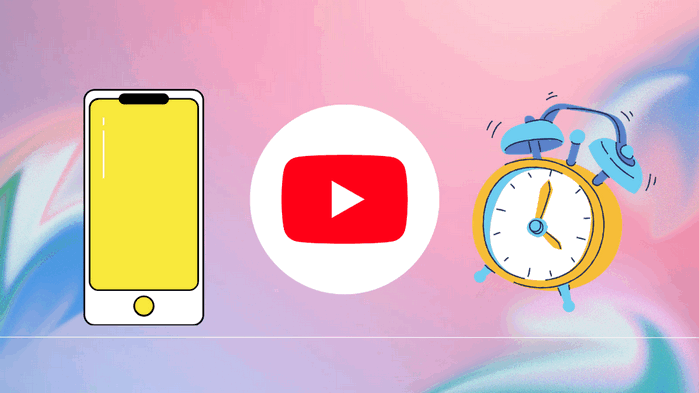
La façon de mettre les chansons de YouTube Music comme sonnerie du réveil est de les télécharger sous forme de fichiers audio et de les stocker sur votre téléphone. Mais les utilisateurs gratuits de YouTube Music ne peuvent pas télécharger de fichiers audio, et même pour les abonnés, la musique téléchargée ne peut être mise en cache que dans l'application YouTube Music. Une fois l'abonnement expiré, les chansons téléchargées ne peuvent plus être écoutées.
NoteBurner YouTube Music Converter peut résoudre ce problème pour vous! Il peux extraire des fichiers audio réels et valides de YouTube Music, qui peuvent être enregistrés sur votre ordinateur dans une variété de formats tels que MP3, AAC, FLAC, WAV, AIFF et ALAC. Il utilise une technologie de décodage de pointe pour accélérer le processus de conversion et conserver la qualité sonore de la musique. Après la conversion, certaines balises ID3 importantes seront toujours sauvegardées.

Exécutez NoteBurner YouTube Music Converter. L'écran du lecteur web de YouTube Music s'ouvre ensuite automatiquement. Connectez-vous à cet écran avec votre compte Google.
Remarque: NoteBurner doit fonctionner avec un compte de YouTube Music, mais il ne prendra jamais d'autres informations de votre compte que les chansons.
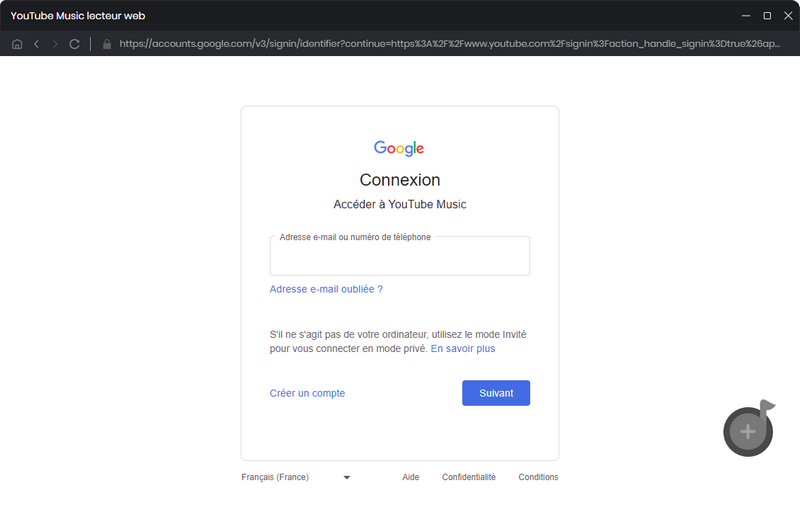
L'étape suivante consiste à terminer le réglage des paramètres de sortie. En cliquant sur l'icône engrenage dans la barre de menu supérieure, vous pouvez accéder au panneau Paramètres. Vous pouvez y personnaliser les paramètres de sortie. Fermez la fenêtre directement après avoir terminé les réglages.
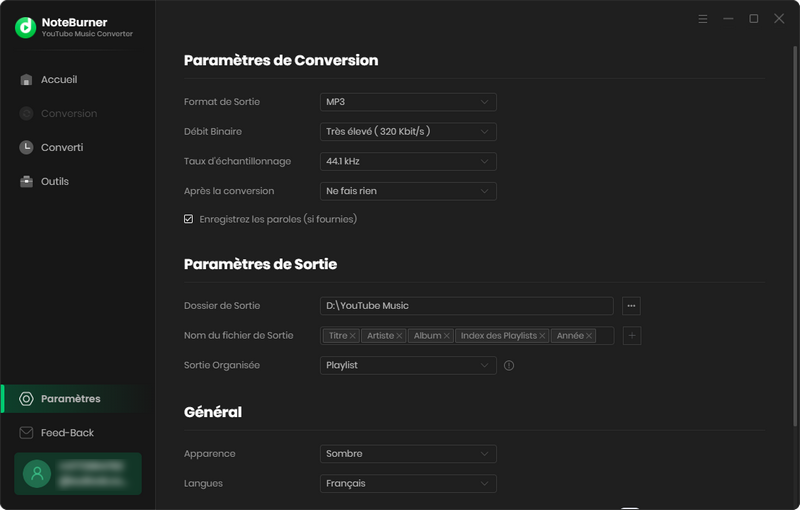
Allez maintenant dans la playlist où se trouve la chanson que vous voulez utiliser comme sonnerie du réveil ou recherchez directement le nom de la chanson ou le mot-clé de l'artiste dans le champ de recherche du lecteur Web intégré. Une fois que vous avez sélectionné les chansons que vous aimez, ouvrez-la, puis appuyez sur le bouton vert Ajouter.
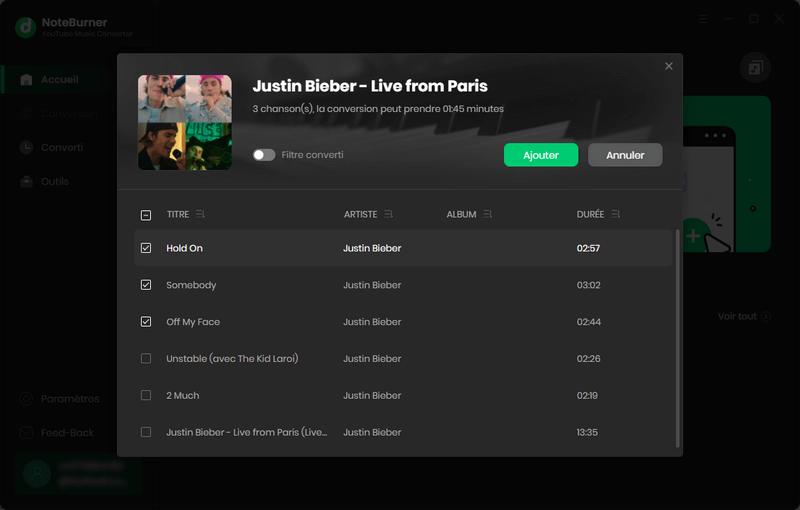
Pour commencer la conversion de la chanson, sélectionnez les chansons que vous souhaitez télécharger dans la fenêtre apparaîte et cliquez sur Convertir. Quand la conversion est terminée, allez à l'onglet Converti, où vous obtiendrez les fichiers de YouTube Music.
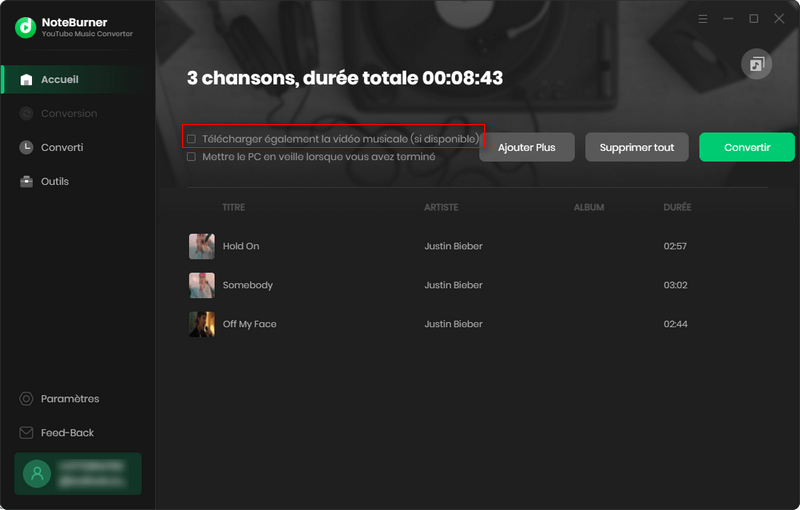
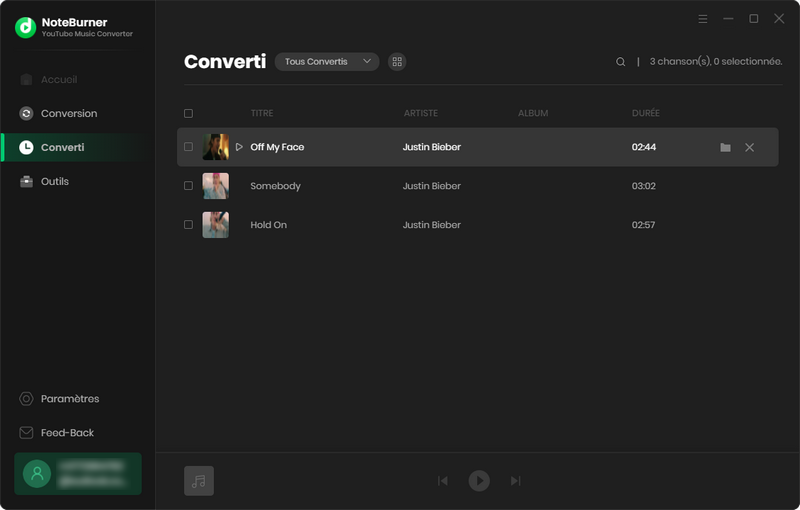
👉 Remarque : Veuillez noter que l'interface de NoteBurner YouTube Music Converter peut être mise à jour. Il est recommandé de consulter le dernier tutoriel Windows | Mac pour connaître les dernières étapes de fonctionnement.
Vous avez maintenant des fichiers audio de YouTube Music qui ne sont pas spécialement protégés. Transférez simplement les chansons YouTube Music téléchargées sur votre Android ou iPhone via une clé USB.
Étape 1Lancez l'application Horloge puis appuyez sur l'onglet Alarme en haut.
Étape 2Choisissez Ajouter en bas pour créer un nouveau réveil ou sélectionnez l'un de ceux qui figurent dans la liste.
Étape 3Une fois dans la fenêtre de réglages, appuyez sur Sonnerie, puis appuyez sur Musique en haut de l'écran.
Étape 4Choisissez les fichiers musicaux de YouTube Music que vous avez synchronisés. Appuyez sur Terminer, lorsque vous quittez Horloge, votre nouvelle sonnerie est enregistrée.
Étape 1 Rendez-vous dans l'application Horloge puis appuyez sur Alarme.
Étape 2 Choisissez ensuite Modifier, en haut, pour changer les réglages d'une alarme existante, ou sur le signe + pour en créer une nouvelle.
Étape 3 Dans la fenêtre des paramètres, sélectionnez Sonnerie, puis faites défiler la liste vers le haut pour appuyer sur Choisir un morceau.
Étape 4 Sélectionnez les fichiers musicaux de YouTube Music stockée sur l'iPhone, Cliquez maintenant sur Retour puis appuyez sur Enregistrer dans la fenêtre des paramètres. C'est ce morceau qui sera joué au moment du réveil.
NoteBurner YouTube Music Converter télécharge les fichiers musicaux de YouTube Music localement sur votre ordinateur, puis vous pouvez transférer les chansons converties sur votre téléphone portable et mettre vos fichiers musicaux préférés de YouTube Music comme réveil. Jusqu'à ce point, vous avez réussi à régler vos chansons YouTube préférées comme une sonnerie du réveil! Vous pouvez entendre votre chanson préférée tous les jours quand vous vous réveillez. Essayez-le! N'hésitez pas plus longtemps!
 Et après? Téléchargez NoteBurner YouTube Music Converter maintenant!
Et après? Téléchargez NoteBurner YouTube Music Converter maintenant!

Téléchargez des chansons de YouTube Music à une vitesse 10 fois supérieure.

Convertissez des chansons, des listes de lecture ou des podcasts de Spotify en MP3, AAC, WAV, FLAC, AIFF et ALAC.

Convertissez Apple Music, iTunes M4P ou vos livres audio en MP3, AAC, WAV, FLAC, AIFF et ALAC.

Enregistrez des chansons d'Amazon Music en qualité sonore HD.

Convertissez la musique Tidal en MP3, AAC, WAV, AIFF, FLAC ou ALAC à une vitesse allant jusqu'à 5x.

Téléchargez la musique de Deezer en MP3, AAC, WAV, FLAC, AIFF et ALAC avec la haute qualité.